Έχεις επεξεργαστεί τις εικόνες σου, τις έχεις καταχωρίσει και έχεις κάνει τις τέλειες ρυθμίσεις στο Lightroom. Αλλά τι ακολουθεί; Το τελευταίο βήμα είναι να απελευθερώσεις τα αριστουργηματικά έργα σου στον κόσμο, και αυτό γίνεται με την Εξαγωγή. Σε αυτήν την οδηγία θα μάθεις τα πάντα σχετικά με τις απαραίτητες ρυθμίσεις εξαγωγής για να βγάλεις το μέγιστο από τις εικόνες σου.
Σημαντικότερες γνώσεις
- Η εξαγωγή είναι το κρίσιμο βήμα για να αποθηκεύσεις τις εικόνες σου ως πραγματικά αρχεία.
- Η δομή των φακέλων και οι ονοματολογίες των αρχείων παίζουν καθοριστικό ρόλο στην αναγνωσιμότητα των εξαγωγών σου.
- Η επιλογή της μορφής αρχείου και της ποιότητας έχει μεγάλη επίδραση στο τελικό αποτέλεσμα των εικόνων σου.
Οδηγός βήμα προς βήμα
Εξαγωγή εικόνων στο Lightroom
Η διαδικασία εξαγωγής αρχίζει με το κλικ στο κουμπί εξαγωγής, το οποίο βρίσκεται ακριβώς δίπλα στο κουμπί εισαγωγής στο Lightroom. Εδώ ανοίγει ένα εκτενές παράθυρο διαλόγου που σου προσφέρει πολλές επιλογές για να προσαρμόσεις την έξοδο των εικόνων σου.
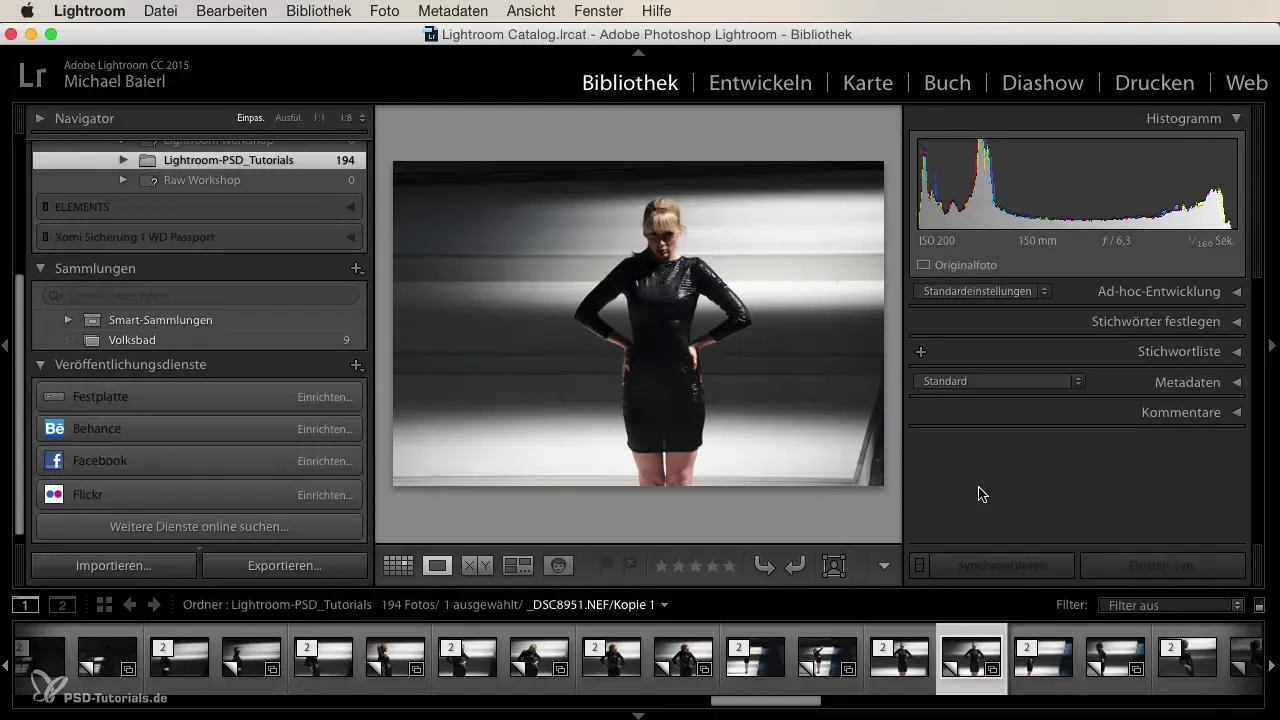
Επιλογή του φακέλου προορισμού
Πρώτα θα πρέπει να καθορίσεις πού θα αποθηκευτούν οι εξαγόμενες εικόνες σου. Η επιλογή να τις αποθηκεύσεις στον ίδιο φάκελο με την πρωτότυπη εικόνα μπορεί να φαίνεται ελκυστική, αλλά συστήνω να δημιουργήσεις έναν νέο φάκελο για καλύτερη οργάνωση. Μπορείς να ταξινομήσεις τις εικόνες βάσει συγκεκριμένων έργων ή συνεδριών, διευκολύνοντας έτσι την εύρεσή τους αργότερα.
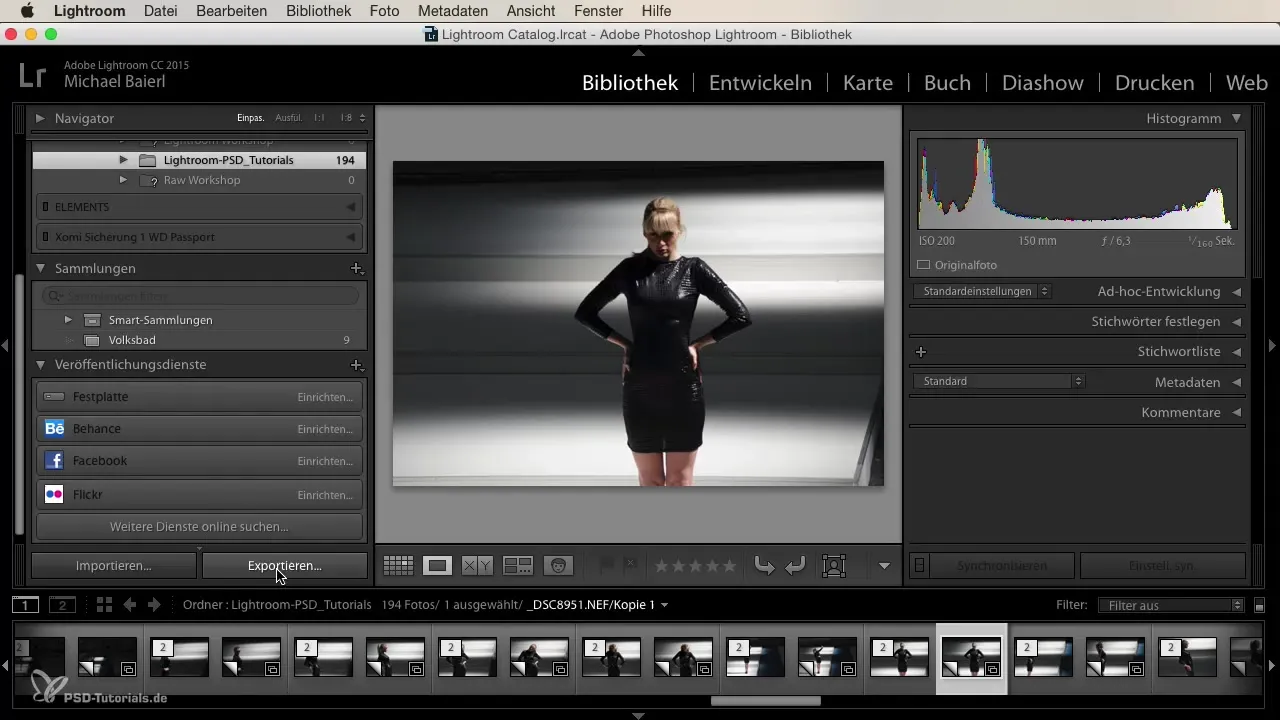
Ονομασία των εξαγόμενων αρχείων
Κατά την εξαγωγή είναι σημαντικό να προσωποποιήσεις το όνομα του αρχείου. Αντί να βασίζεσαι στον τυπικό τίτλο, όπως «DSC 8951», μπορείς να προσθέσεις την ημερομηνία ή έναν προσαρμοσμένο τίτλο. Έτσι, έχεις άμεση αναφορά στο περιεχόμενο και μπορείς να βρεις τις εικόνες σου πιο εύκολα. Για παράδειγμα: "2023-10-01_Shooting_XY_Άννα_Καλοκαίρι".
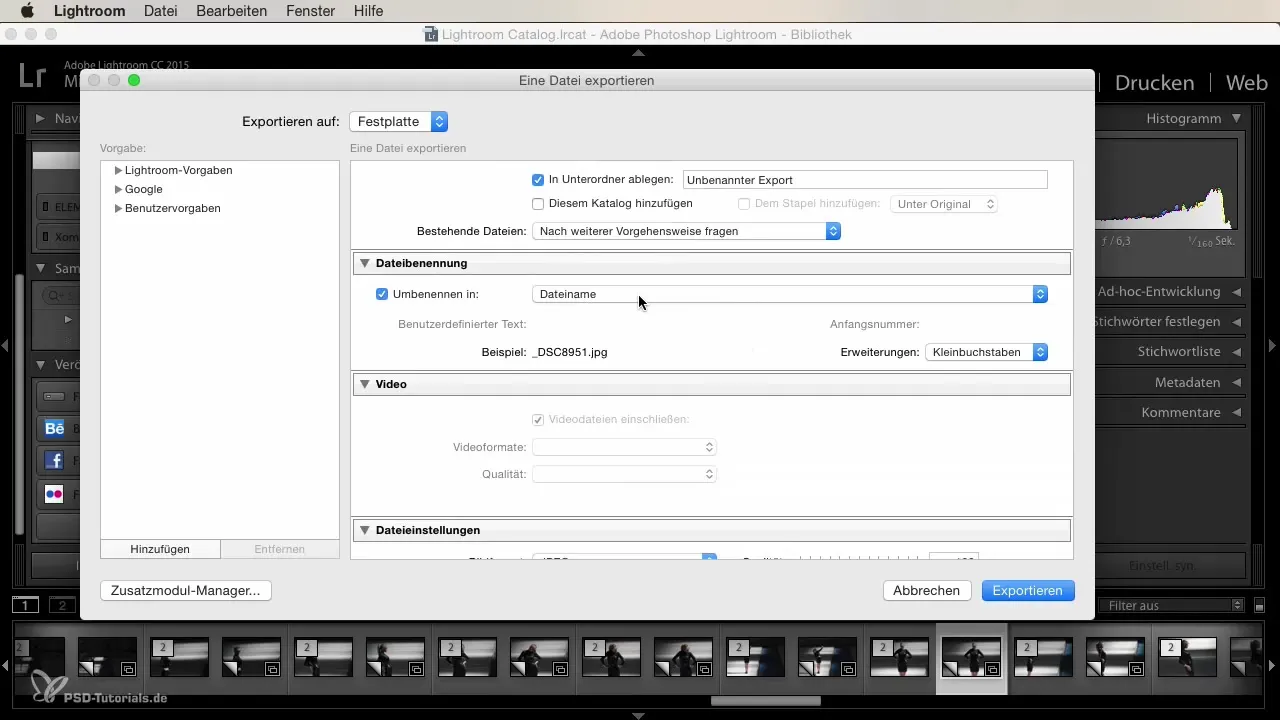
Επιλογή μορφής αρχείου και ποιότητας
Το επόμενο σημαντικό στοιχείο στις ρυθμίσεις εξαγωγής σου είναι η μορφή αρχείου. Συστήνω να αποφεύγεις τα JPEGs αν θέλεις να βγάλεις το μέγιστο από τις εξαγωγές σου. Τα αρχεία TIF ή DNG είναι συχνά η καλύτερη επιλογή, καθώς προσφέρουν υψηλότερη ποιότητα. Φρόντισε να ρυθμίσεις την ποιότητα στο 100 % για να διασφαλίσεις ότι οι εικόνες σου θα εξαχθούν στην καλύτερη ποιότητα.
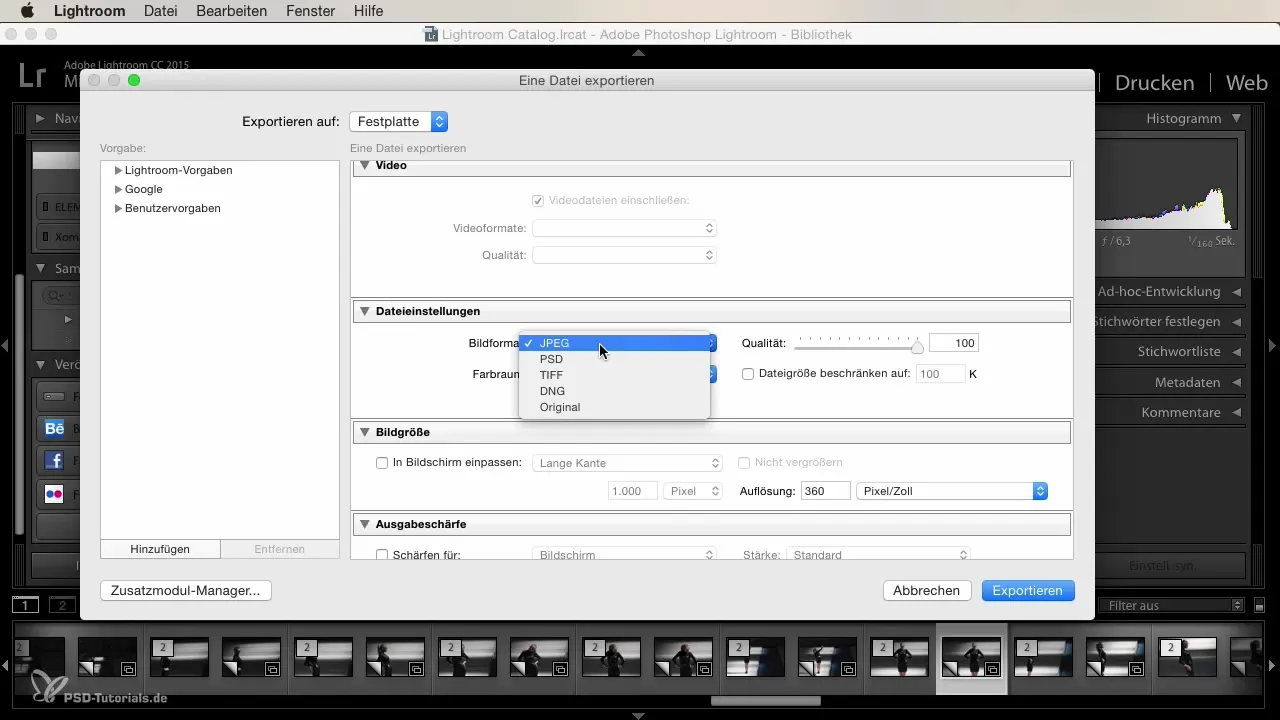
Ρύθμιση του μεγέθους εικόνας και της ανάλυσης
Εδώ μπορείς να ρυθμίσεις το μέγεθος της εικόνας και τους DPI (dots per inch). Για χρήση online, μια μακριά πλευρά 1000 pixel είναι συχνά αρκετή, ενώ η ανάλυση μπορεί να μειωθεί σε 72 DPI. Έτσι, έχεις τις εικόνες σου έτοιμες για ιστοσελίδες ή κοινωνικά δίκτυα.
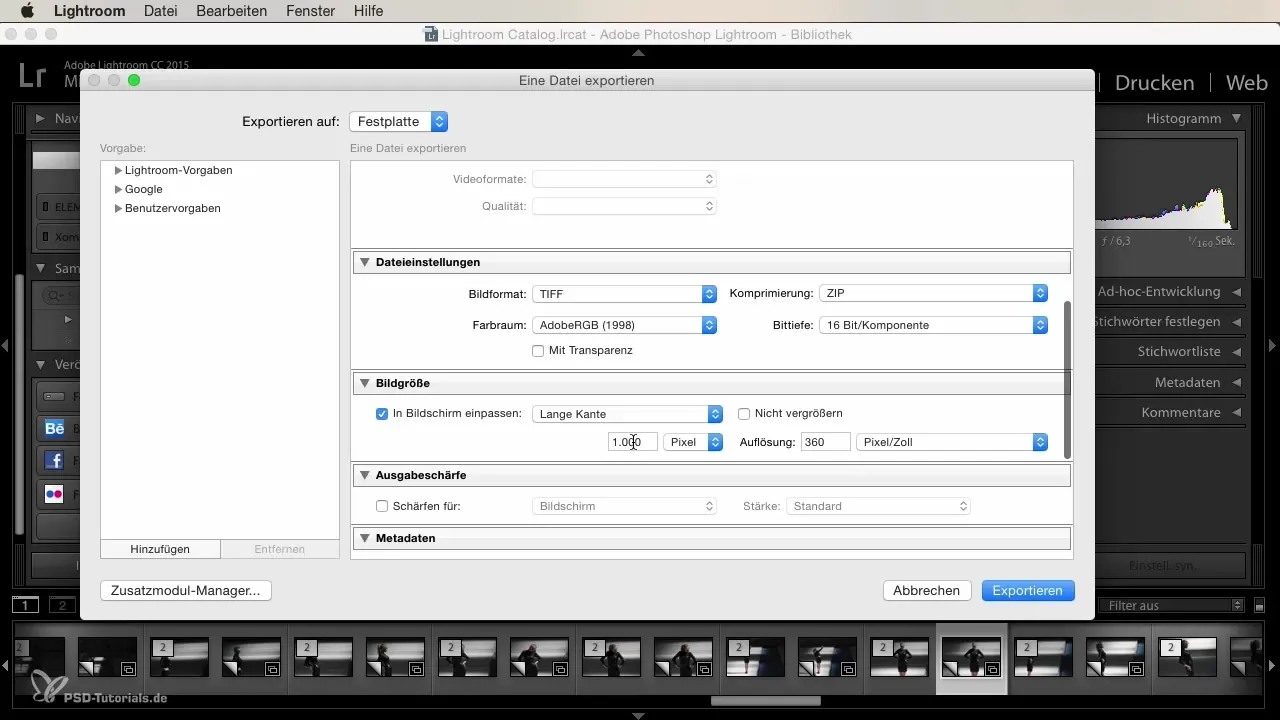
Φιλτράρισμα και εξαγωγή εικόνων
Πριν ολοκληρώσεις την εξαγωγή, πέρασε ξανά όλες τις ρυθμίσεις και βεβαιώσου ότι όλα πληρούν τις απαιτήσεις σου. Όταν είσαι σίγουρος ότι όλα έχουν εισαχθεί σωστά, μπορείς να κάνεις κλικ στο «Εξαγωγή». Ανάλογα με τον αριθμό των φωτογραφιών, αυτή η διαδικασία μπορεί να πάρει κάποιο χρόνο. Θα είναι η πρώτη φορά που οι ρυθμίσεις ανάπτυξης σου θα μετατραπούν σε φυσικά αρχεία εικόνας.
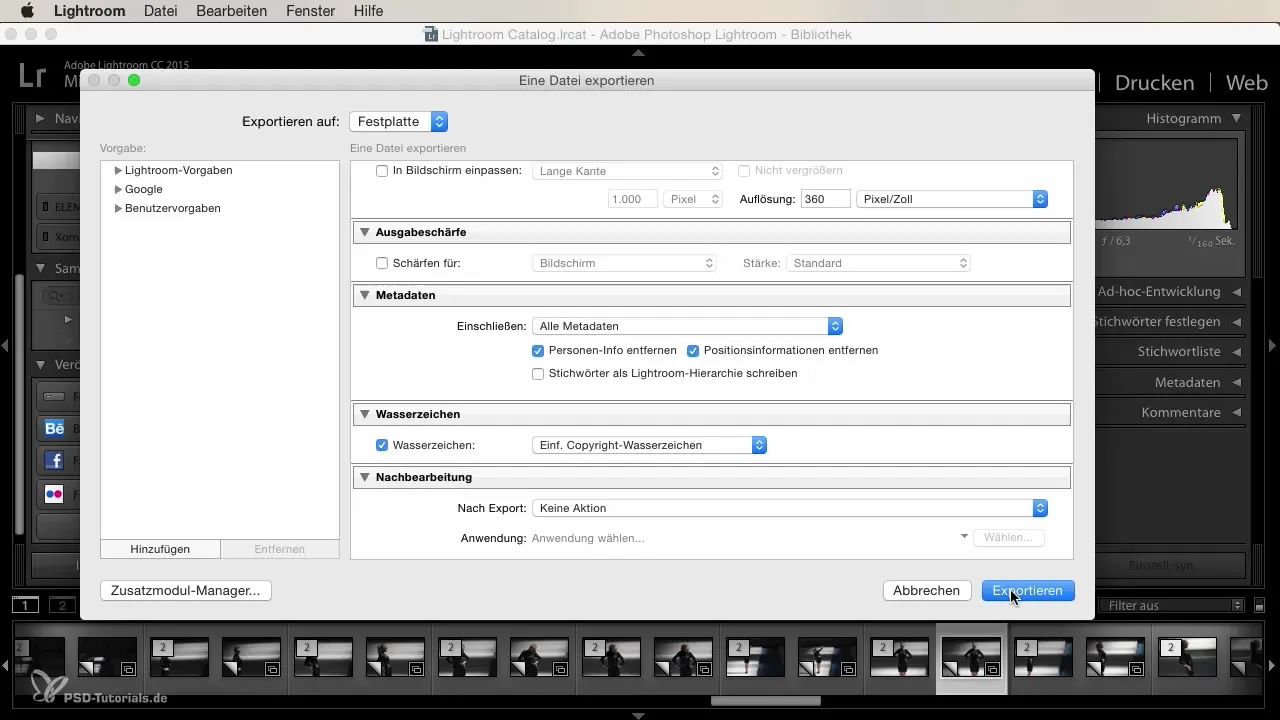
Σύνοψη
Σε αυτήν την οδηγία έχεις μάθει τα απαραίτητα βήματα και τις σημαντικές ρυθμίσεις για την εξαγωγή εικόνων στο Lightroom. Από την επιλογή του φακέλου προορισμού έως τη μορφή αρχείου και το μέγεθος εικόνας, μπορείς τώρα να εξάγεις επαγγελματικά τις εικόνες σου και να τις προετοιμάσεις κατάλληλα για διάφορες χρήσεις.
Συχνές ερωτήσεις
Πώς επιλέγω το σωστό φάκελο προορισμού για την εξαγωγή;Συνιστώνται ειδικοί φάκελοι για έργα ή συνεδρίες, ώστε να διατηρείται η αναγνωσιμότητα.
Ποια μορφή αρχείου θα πρέπει να επιλέξω κατά την εξαγωγή;Τα TIF ή DNG προτιμώνται, καθώς προσφέρουν υψηλότερη ποιότητα εικόνας σε σύγκριση με τα JPEG.
Πώς μπορώ να ονομάσω καλύτερα τα εξαγόμενα αρχεία μου;Χρησιμοποιήστε σχετικές πληροφορίες όπως ημερομηνία και συγκεκριμένες ονομασίες έργων, ώστε να είναι πιο κατανοητά.
Ποιο είναι το καλύτερο μέγεθος εικόνας για κοινωνικά δίκτυα;Μια μακριά πλευρά 1000 pixel με 72 DPI είναι ιδανική για χρήση στο διαδίκτυο.
Πόσος χρόνος χρειάζεται για την εξαγωγή των εικόνων μου;Η διάρκεια της εξαγωγής εξαρτάται από τον αριθμό των εικόνων και την πολυπλοκότητα των ρυθμίσεων.


